PC在長時間使用后可能會出各種各樣的問題,尤其是用戶自行DIY的組裝機。在質保期外時DIY電腦的維修很麻煩,故障中有硬件因素也有軟件原因,解決方法五花八門。下面我們挑選了一些相對比較典型的臺式機故障,以及可能解決的辦法和思路。
存儲問題
硬盤、光驅等存儲驅動器實際上是DIY電腦之中出故障率很高的一環。很多用戶還在使用HDD硬盤其速度和性能本身就不佳,如果還有故障整個電腦就會變得非常難用。如何解決常見的硬盤等存儲驅動器問題?
問題1
硬盤消失
不少人都遇到過硬盤驅動器整體消失的問題。如果驅動器之前可見,第一步我們應查看該驅動器是否還能出現在BIOS中(圖1)。要是沒出現在BIOS中可以嘗試換掉SATA線甚至是電源線纜,如果換線或者重新連接后驅動器出現,我們應該對它運行CHKDSK來查錯。辦法是在我的電腦中右擊該驅動器選擇屬性,然后選擇工具選項卡,最后選擇開始檢查和自動修復文件系統錯誤(圖2)。如果驅動器出現好多錯誤運行不穩定但在Windows中可見,應該使用HDTune等軟件檢查硬盤的SMART信息,如果在健康一項有錯誤應立即將所有數據拷貝出來。
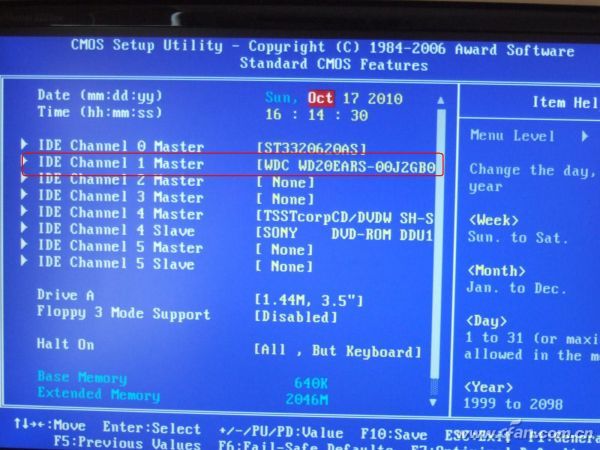
01
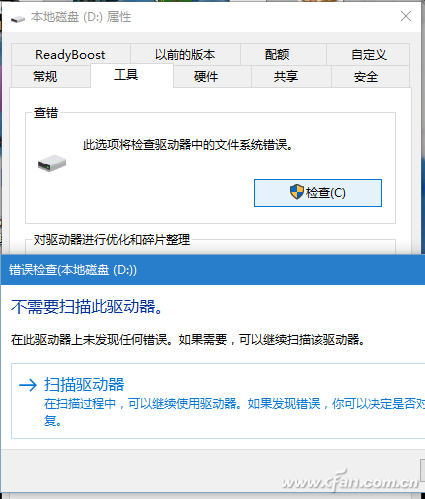
02
要是驅動器始終不可見,可以考慮使用很多用戶常見的偏方就是冷凍,將HDD防濕處理后放入冰箱冷藏室一小時,有些時候會讓硬盤得以起死回生,提供拷貝出數據的機會。如果驅動器連接后提示對它進行初始化,就要根據數據的重要性考慮是不是求助專業的數據恢復公司了。
問題2
光驅消失
光驅的問題不光是指驅動器消失,還包括了突然停止運行。往開始菜單的搜索欄輸入regedit,然后瀏覽注冊表編輯器到HKEY_LOCAL_MACHINE\SYSTEM\CurrentControlSet\Control\Class\{4D36E965-E325-11CE-BFC1-08002BE10318}(圖3)。如果看到名為UpperFilters的條目或者是LowerFilters的條目,將其刪除。之后退出注冊表編輯器重啟系統,在大多數情況下光驅會重新出現并開始工作。注意這時可能需要重新安裝光驅的軟件比如刻錄軟件才能重新使用光驅的全部功能。如果這個辦法依然不行,還是檢查電源、SATA或者IDE線纜。
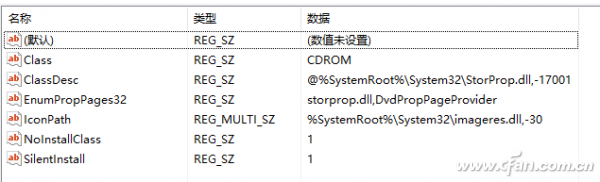
03
問題3
未報告全部容量
這個問題通常出現在3TB或4TB驅動器上,2TB驅動器在Win7中不會有問題。而WinXP用戶可能需要從驅動器廠商下載一個實用工具,以支持4K扇區的驅動器。這些3/4TB驅動器不要選擇MBR磁盤格式,因MBR磁盤分區大小限制在2TB(實際上是1.8TB左右),如果想要有全部容量就要將磁盤轉換成GPT。
在“開始”搜索欄輸入cmd,在提示符下輸入diskpart列出磁盤然后選擇磁盤轉換成GPT(圖4)。現在進入到“磁盤管理”,即可創建大容量的單個分區。建議在新的操作系統下所有2TB以上的硬盤都使用GPT格式來初始化,這樣對于UEFI啟動支持得也更好。
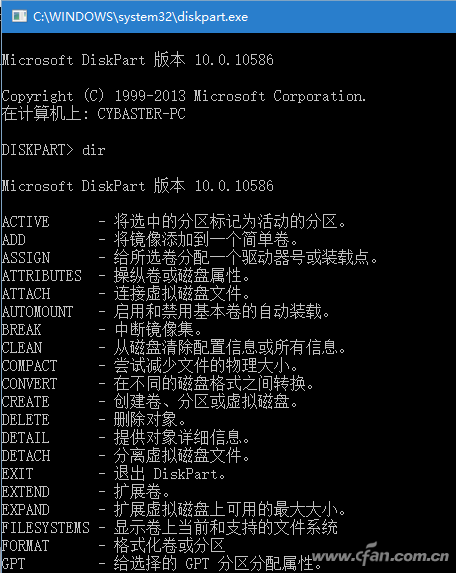
04
問題4
AHCI/IDE切換藍屏
有時候人們沒有啟用AHCI就安裝Windows7,結果想切換性能更好的AHCI導致Windows藍屏死機。解決這個問題只能編輯注冊表,在運行中輸入regedit,然后瀏覽到HKEY_LOCAL_MACHINE\SYSTEM\CurrentControlSet\services\msahci,點擊修改Start值將窗口中的值改為“0”后點擊確定(圖5)。退出注冊表編輯器重啟系統,此時才可以在BIOS中將SATA控制器模式從IDE改為AHCI,這樣才可以不藍屏正常啟動進入Windows。
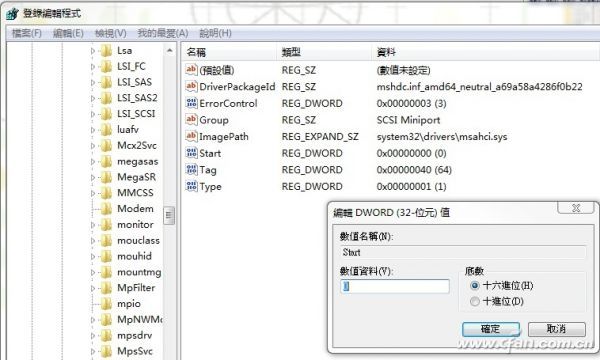
05
問題5
保證SSD性能
SSD性能已經要比HDD好得多了,我們很多時候直接插上使用性能就可以比HDD大幅提升。不過還是有一些細節需要注意,首先要確保驅動器連接到主板上的原生SATA 6Gb/s端口。這里推薦不要依靠顏色和經驗來判斷,建議參考主板說明書。安裝系統前一定要先進入到BIOS,確保該驅動器的SATA端口已設為AHCI模式而不是IDE模式,因為這種模式可以帶來更好的性能而且也不會再有后期切換的麻煩。
USB接口故障
不得不說臺式機的USB接口實在是問題很多,而且不同機箱不同主板的接口情況還不盡相同,時間一長很容易出故障還不好判斷解決。要是我們的老電腦USB接口無法使用該如何是好?
問題1
個別USB端口用不了
有很多因素會導致USB端口用不了。如果新裝機故障,前置端口確保內部線纜連接正確,并已在系統BIOS中啟用了必要的USB接口。如果端口在主板上,打開設備管理器,看看有沒有USB總線控制器或集線器報告有問題(圖6)。如果有問題更新驅動程序有可能解決問題。
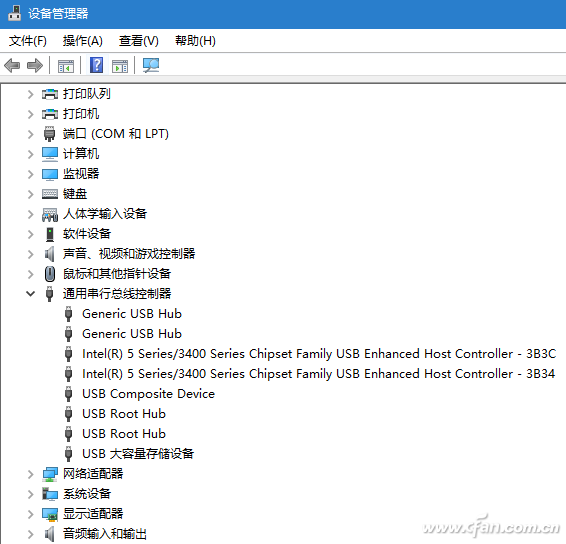
06
老平臺的USB接口突然失靈,也有較低的可能是連接器損壞或者保險絲燒斷,這種情況下就只好將新的端口重新焊到主板上。有不少主板的USB端口是第三方控制器提供的,此時第三方主控的驅動程序嫌疑會很大,尤其是在Windows更新之后,因為Windows有些時候無法自動識別控制器。
問題2
USB集線器問題
USB HUB時有時無,這個問題和移動硬盤一樣幾乎總是由供電不足引起的。如果集線器隨帶AC適配器一定確保它已插入(圖7),如果是不帶適配器的集線器推薦將集線器插入到主板上的后置端口。現代主板后置端口通常可以提供更穩定的電量,這可以解決供電緊張集線器的一些問題。

07
問題3
USB接口性能
相信不少人都有這樣的體驗,通過PC的USB端口給手機充電非常慢或者一直充不滿。連接到根集線器的標準USB 2.0端口要共享500mA的電流,如果你連接了一堆USB設備手機所插的那個端口爭奪有限的電量,那么充電時間比平常要長得多。盡量將手機插到USB 3.0端口,或者給手機充電時斷開其他USB設備。此外技嘉等一些主板廠商已開始將可供應2.7A電流的高功率USB端口添加到主板上,如果想給連接到系統的設備快速充電使用這類主板是比較靠譜的(圖8)。

08
Windows 7存在一些已知的USB性能問題,所以首先要做的是運行Windows更新,確保操作系統打上了全面的補丁。此外如果供電總是不足或者傳輸速度很慢,還可以試著將USB驅動器設為高性能模式。打開設備管理器右鍵選擇USB驅動器,從菜單中選擇屬性。在隨后彈出的窗口中點擊策略選項卡,勾選標為更佳性能的選項。請注意這項功能將啟用寫入緩存,所以你在斷開驅動器時要使用安全刪除硬件選項而不是直接拔,以防數據丟失。
顯卡效率和顯示器失真
一般不折騰的用戶其實顯卡出故障的幾率并不算很高,但如果用戶希望使用多顯卡多顯示器系統,以及經常玩游戲的用戶來講還是有幾率會遇到顯示問題的。
問題1
多顯卡系統無法使用
雙卡系統問題有諸多原因,讓它們被Windows識別是頭一個難題。如果CrossFireX/SLI不可見,可以考慮忽視主板的建議將第二塊顯卡移到不同的PCIe插槽(圖9),除此之外NVIDIA的雙卡還有可能出現SLI網橋錯誤(圖10)。

09

10
而單純的游戲效率沒有提升是另一回事,因為不論是NVIDIA還是AMD驅動程序得包括針對某個游戲、基準測試或應用程序的配置文件才能讓兩塊卡同時工作,所以通常在新游戲發布后要等一段時間才會有雙卡完美運行的的驅動程序。假設雙卡模式在驅動程序中已啟用,游戲發布已有一段時間但并沒有針對多卡系統優化的驅動,你可以試著通過控制面板強行使用雙卡模式(圖11),不過這么做的話成不成功是要具體看游戲的。
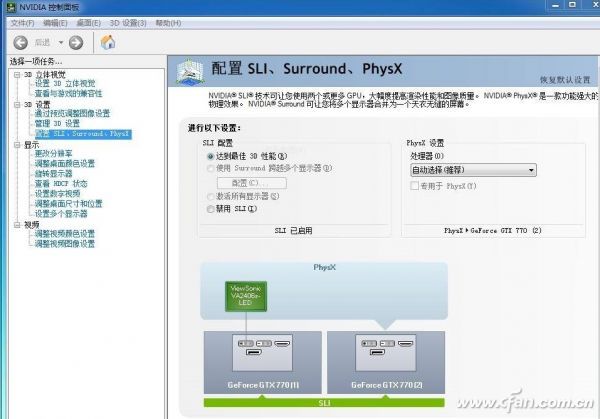
11
問題2
多顯示器無法識別
雖然多顯示器問題九成都在驅動程序設置,但也有例外。比如說一些顯卡使用了雙DVI接口,我們在連接雙顯示器時其中主DVI沒有線纜連接而使用輔DVI和HDMI等線纜連接顯示器就會出現問題。如果用戶配置多屏時涉及到DVI接口,建議兩個DVI接口都去試一下(圖12)。

12
問題3
屏幕失真和分辨率
屏幕失真其實并不算常見,但很多時候用戶甚至感受不到問題的存在。比如說用戶用的是2560×1440分辨率,而卻使用一根單鏈路DVI線纜(圖13)。此時雖然屏幕也能顯示內容,但其實是有失真的,但并不明顯。記住在2K分辨率之后必須要一根雙鏈路DVI線纜(圖14)或者HDMI線纜,而目前常見21:9高分屏則必須要HDMI以上,3840×2160就得是DisplayPort以上線纜了。另外一提常見PC線纜穩定性都比較好,但是只有HDMI線纜是比較容易損壞的,如果問題在線纜建議直接換一條。

13

14
CPU問題
CPU很少變壞,它們通常要么能用要么不能用,硬件本身極少出問題。但是在一些經年累月使用的老平臺當中也會有問題出現,可以本著先軟后硬的原則找出問題并嘗試解決。
問題1
CPU溫度和負載
CPU不穩定有時體現在電腦自動重啟以及藍屏等等癥狀上。測試CPU頻率可以考慮CPU-Z、而檢查CPU溫度推薦AIDA64。如果處理器頻率正常在默認頻率和睿頻之間浮動,但處理器溫度依然很高,就可以考慮散熱器和硅脂問題。判斷散熱器是否在正常工作最簡單的辦法就是在一個CPU溫度很高時打開機箱側板去用手測試熱管(圖15)或者散熱鰭片的溫度,這是一個最行之有效的導熱正常與否的測試,但一定注意輕觸以防燙傷。部分硅脂在長時間使用后需要更換,還可以順便清理一下散熱器上的灰塵。

15
問題2
CPU內存控制器故障
CPU內存控制器故障常常出現在很多老舊電腦上,在單條內存單通道時電腦可以啟動,但增加一條內存時就無法開機,特別是在用戶徹底除塵后容易出現。如果我們已經清理過內存金手指和內存插槽問題依舊,也可以試試另外一種辦法。
首先在單通道下使用Memtest86+(圖16)測試每一條內存的正常,如果不是內存問題就應該考慮交換內存安裝的順序,或者更換插槽來使用。在Intel平臺上還有可能出現CPU拆裝時弄彎主板針腳導致無法識別雙通道(圖17),此時可以使用自動鉛筆頭上的金屬小管(圖18)或者趁手的工具修復針腳,但一定要非常小心不要弄彎其他針腳。
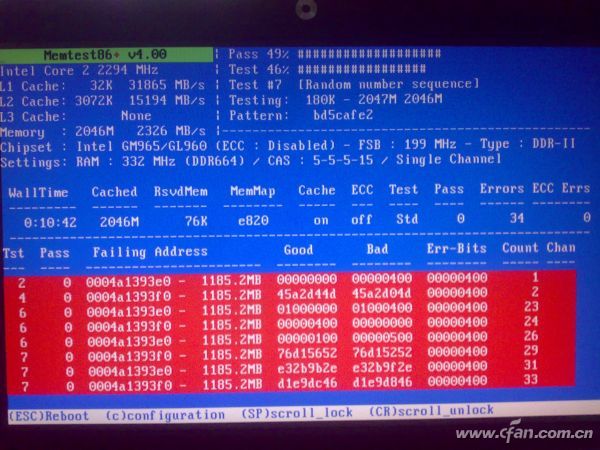
16

17

| 
